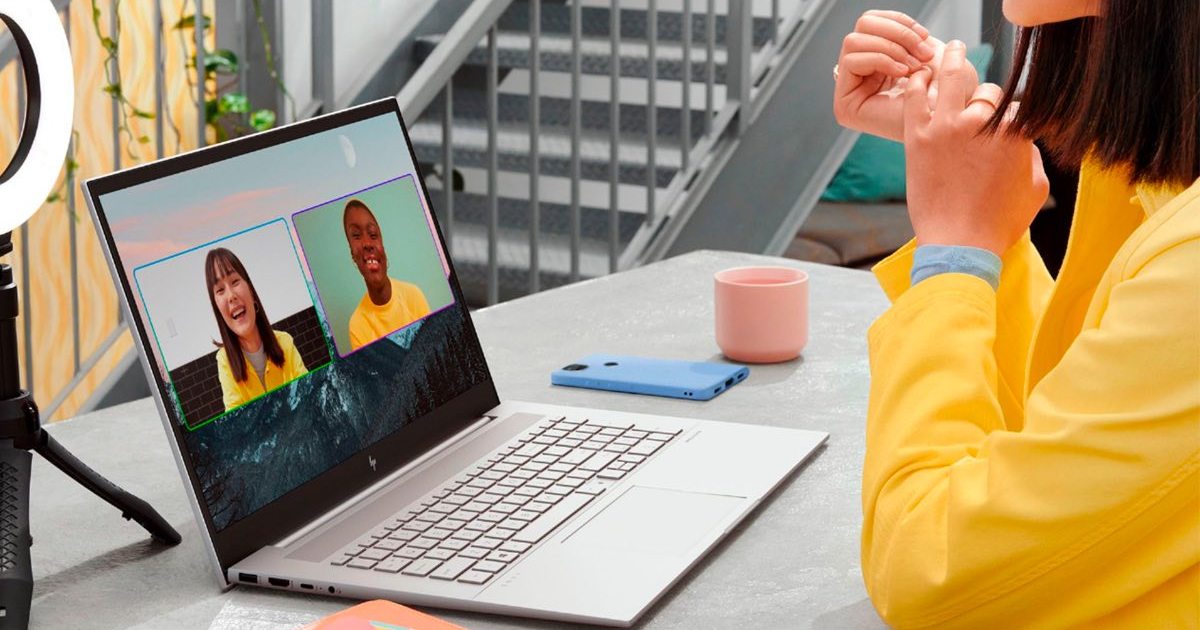iOS 17 Как установить собственное изображение или Memoji для звонков на вашем iPhone
Как установить изображение или Memoji для звонков на iPhone
Apple’s iOS 17 должна стать доступной позже в этом месяце, скорее всего, вскоре после “Wonderlust” мероприятия компании 12 сентября (вот как его посмотреть). Вместе с последним обновлением программного обеспечения произойдут крупные изменения в контактной карточке iPhone (то, что видят ваши друзья и семья, когда вы звоните).
Вам скоро будет доступно создание персонализированных контактных плакатов с использованием фотографий, Memoji и монограмм. Вы также сможете выбрать шрифт и цвет типографии. После создания они будут отображаться на экране получателя при звонке кому-то.
Вот как вы можете настроить свои персонализированные контактные плакаты на своем iPhone, когда станет доступен iOS 17. Для получения дополнительной информации, вот что могло бы рассказать нам мероприятие Apple о iPhone 15. Кроме того, после доступности iOS 17 вы можете потерять поддержку Apple на своем iPhone.
Настройка персонализированного контактного плаката на iPhone
Вот шаги, которые вам нужно выполнить, чтобы настроить персонализированный контактный плакат на iPhone.
1. Откройте приложение “Телефон” на своем iPhone и выберите Контакты.
- Как попробовать общедоступную бета-версию iOS 17 перед крупным собы...
- HP только что снизила цену на $350 на этот игровой ноутбук с RTX 40...
- Этот игровой ноутбук Asus с RTX 3050 Ti стоит на $200 дешевле | ENBLE
2. Нажмите на свое имя сверху (ниже вашего имени будет написано Моя карта).
3. Выберите кнопку Фото и плакат контакта.
4. Затем вы попадете на экран, на котором будет отображаться, как будет выглядеть контактный плакат. Здесь вы можете выбрать из четырех вариантов: Камера, Фото, Memoji и Монограмма.
5. При выборе – например, Memoji – вы можете изменить имя сверху и выбрать, какой Memoji вы хотите использовать. Вы можете выбрать предварительно выбранный Memoji или настроить свой собственный. Для опции Memoji вы можете отключить эффект глубины, чтобы Memoji появился за текстом.
Для фотографий вы можете выбрать фотографию, которую хотите использовать из камеры или сделать новую фотографию.
Если вы используете монограмму, вам нужно будет ввести инициалы, которые должны появиться на вашей контактной карточке – вы должны использовать как минимум две буквы.
6. После завершения настройки вы увидите предварительный просмотр того, как будет выглядеть контактный плакат. Когда вы будете готовы, нажмите Продолжить.
7. Затем вы получите возможность настроить фотографию контакта – это фотография, которая появляется в приложении “Сообщения” при отправке сообщений. Что бы вы ни выбрали для плаката, его можно обрезать, чтобы вписаться в фотографию контакта.
8. Когда закончите, нажмите Готово в правом верхнем углу экрана, и ваш контактный плакат будет сохранен.
Можно ли настроить контактный плакат для ваших друзей?
Да, если вы хотите создать персонализированный контактный плакат для звонков ваших друзей и семьи, вы можете сделать это. Просто выберите имя человека, для которого вы хотите создать контактный плакат, и следуйте всем вышеуказанным шагам.
Для получения дополнительной информации, вот 22 настройки iPhone, которые вы должны изменить прямо сейчас. Кроме того, вот как найти ваш iPhone, даже если он выключен.